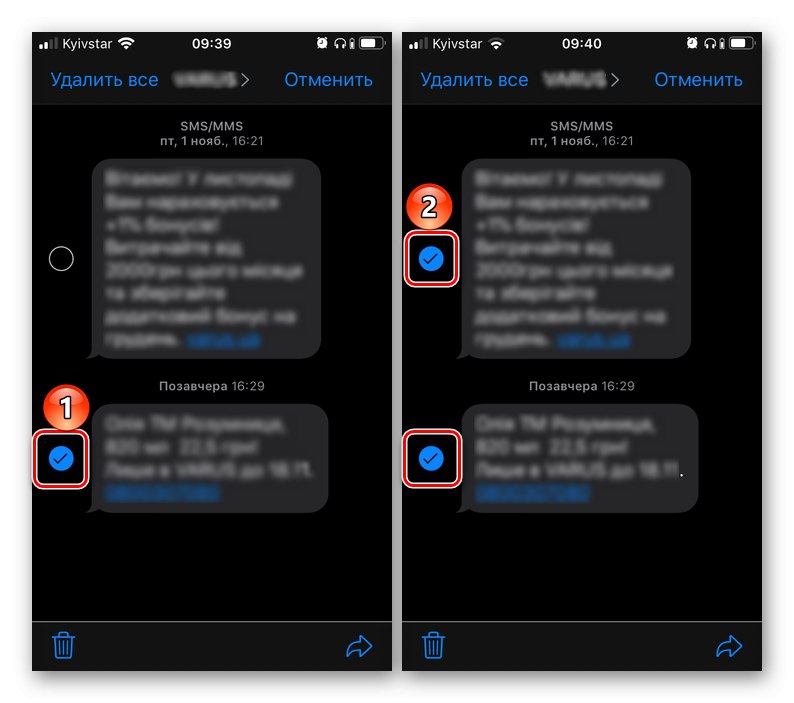Navzdory skutečnosti, že veškerá komunikace v moderním světě probíhá na sociálních sítích a instant messengerech, mnoho lidí pro tyto účely stále raději používá klasické SMS. I když v iPhone se tato standardní aplikace už dávno změnila na posla a získala název iMessage. Řekneme vám, jak v něm odstranit nepotřebné a nechtěné zprávy.
Přečtěte si také: Co dělat, pokud SMS na iPhone nedorazí
Smazat SMS z iPhone
Postup mazání zpráv v aplikaci iMessage nezpůsobuje potíže, ale algoritmus jeho implementace na iPhone nelze nazvat zřejmým - možnosti potřebné k řešení problému jsou skryty v podnabídce a možnosti akcí v případě jednotlivých zpráv a celé korespondence jsou poněkud odlišné. Zvažme je podrobněji.
Přečtěte si také: Jak zakázat iMessage na iPhone
Možnost 1: Jednotlivé zprávy
Vývojáři Apple pravděpodobně tak špatně chtějí vštípit uživatelům zvyk komunikovat mezi sebou prostřednictvím „Zprávy“ a iMessage, které odstranily možnost mazat jednotlivé SMS z obvyklého místa a místo nabídky nabídly možnosti odpovědí s možnostmi známými z podobných aplikací (vyvolaných dlouhým klepnutím). Právě za nimi se skrývá příležitost, která nás dnes zajímá.
- Objevit „Zprávy“ a přejděte na chat, záznam nebo záznamy, ze kterých chcete odstranit.
- Klepněte a podržte zprávu, dokud se nezobrazí nabídka možností. Vybrat předmět "Více…".
- Vedle vybrané položky se zobrazí značka zaškrtnutí a ikona koše v levém rohu spodního panelu. Pokud se chcete zbavit některých dalších zpráv z korespondence, vyberte je zaškrtnutím políček v ještě prázdných polích vlevo.
![Zvýrazněním jedné nebo více položek odstraníte zprávu v iPhone]()
Klepněte na obrázek koše a poté v okně, které se zobrazí, potvrďte své záměry výběrem položky „Smazat zprávu“ nebo „Smazat zprávy (N)“, podle toho, zda z korespondence odstraníte jednu nebo více položek.
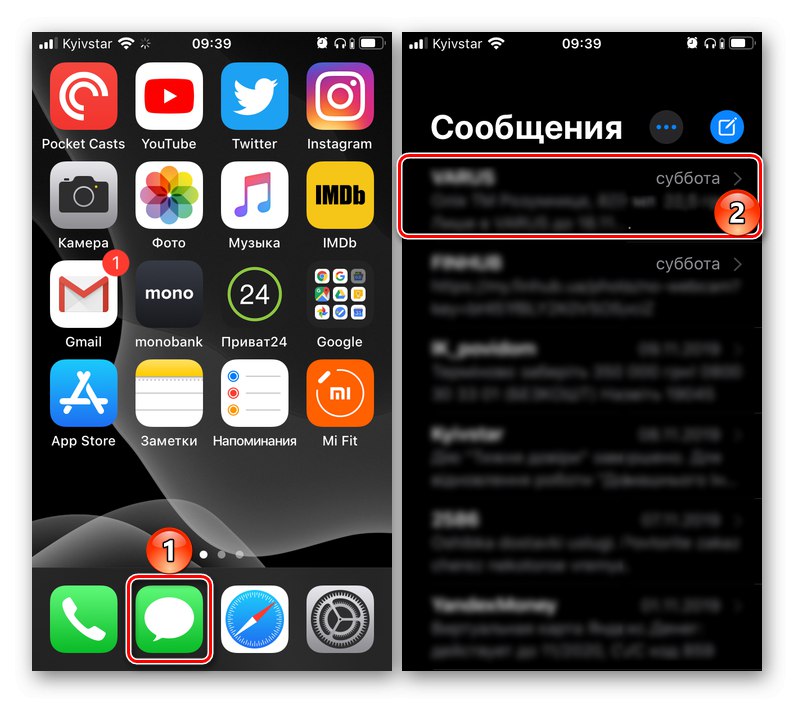
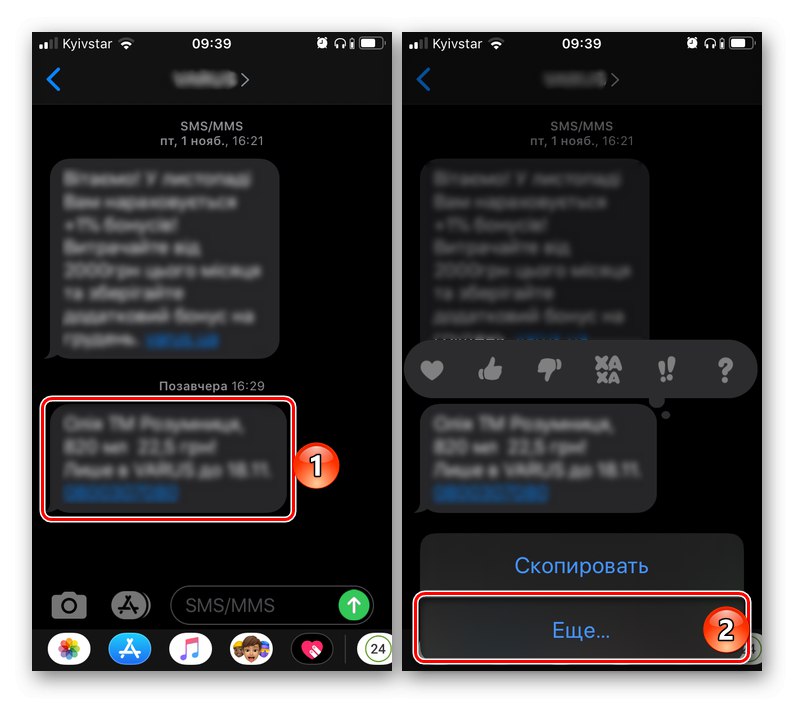
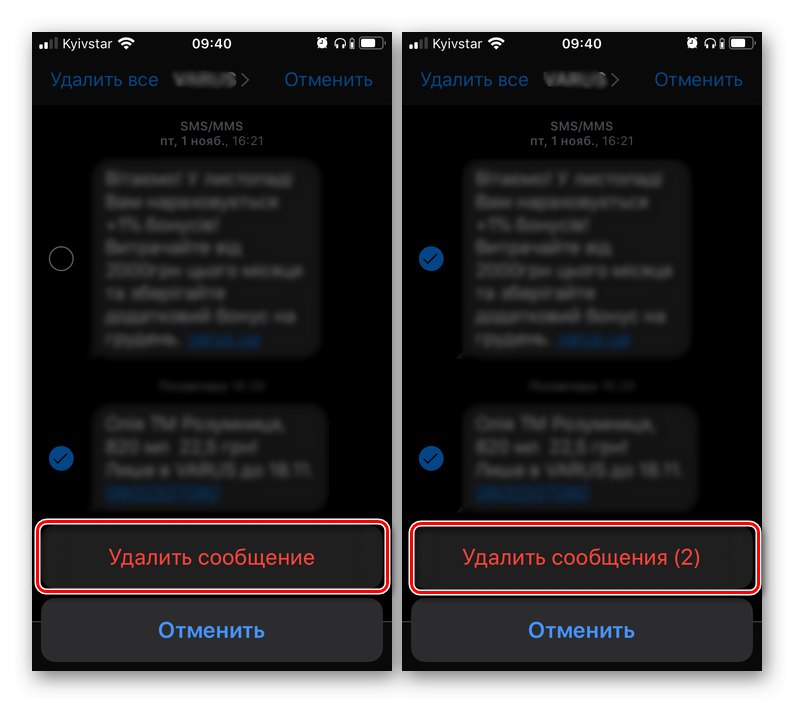
Je tak snadné smazat jednu nebo více SMS najednou do iPhone.
Přečtěte si také: Přenos zpráv z jednoho iPhone do druhého
Možnost 2: Veškerá korespondence
Pokud vaším úkolem není mazat jednotlivé zprávy, ale veškerou korespondenci najednou, musíte jednat trochu jinak. Existují až tři různé způsoby výběru, které jsou stejně účinné při řešení našeho problému.
Metoda 1: Gesto
Nejjednodušší způsob je smazat jednu korespondenci pomocí gesta - přejetím po ní přejdete zprava doleva. Poté klikněte na nápis "Vymazat", a poté pomocí tlačítka se stejným názvem v zobrazeném okně s otázkou. Stejným způsobem můžete smazat i další dialogy, ale pro tyto účely je lepší použít doporučení z níže uvedené „Metody 3“.
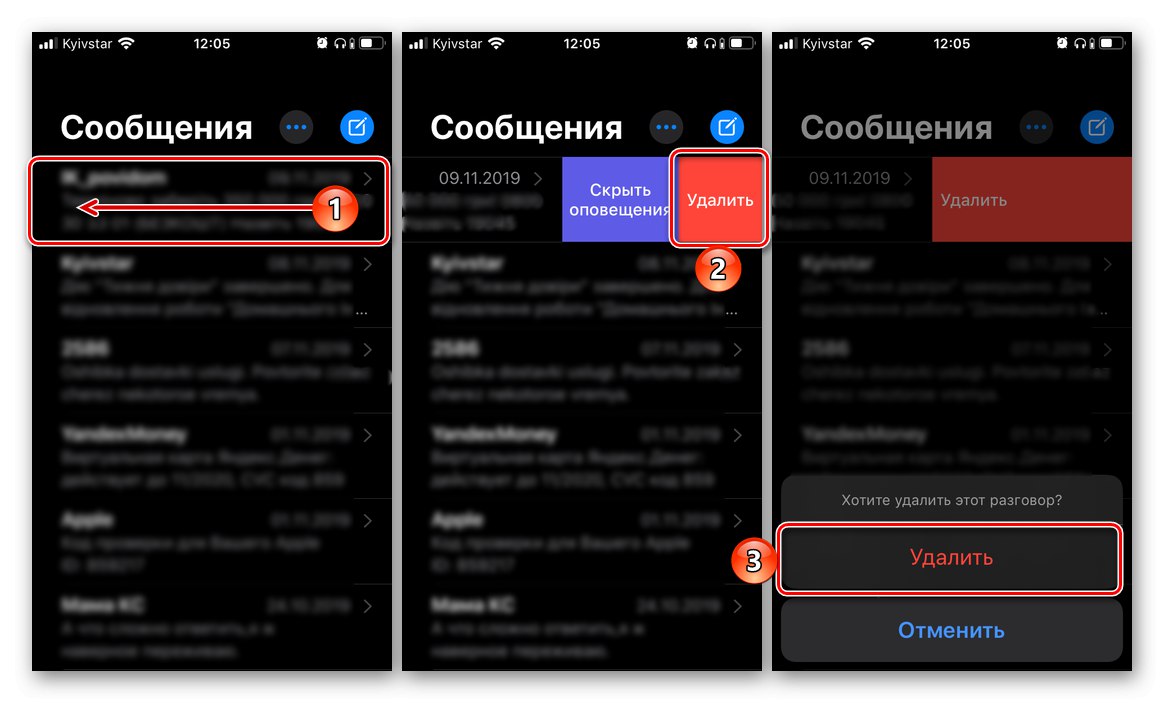
Metoda 2: Nabídka chatu
Chcete-li vymazat veškerou korespondenci, když jste se předtím znovu podívali na její obsah, například abyste zkopírovali důležité informace, postupujte takto:
- Opakujte kroky z bodů 1-2 předchozí části článku (možnost 1).
- Pokud je korespondence malá, můžete vybrat každou zprávu v ní zvlášť zaškrtnutím políčka nalevo od ní. Bylo by však mnohem logičtější použít tuto položku „Smazat vše“, který se po vyvolání nabídky zobrazí v levém horním rohu okna.
- Potvrďte svůj záměr kliknutím "Smazat konverzaci" ve spodní části obrazovky.
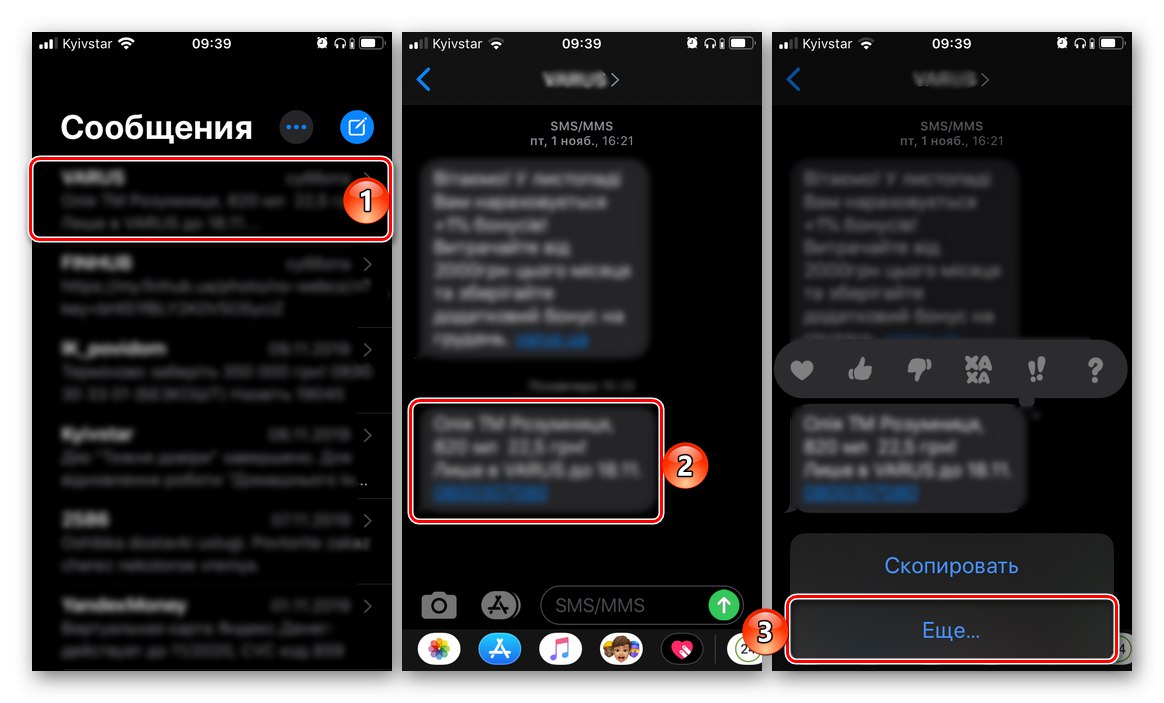
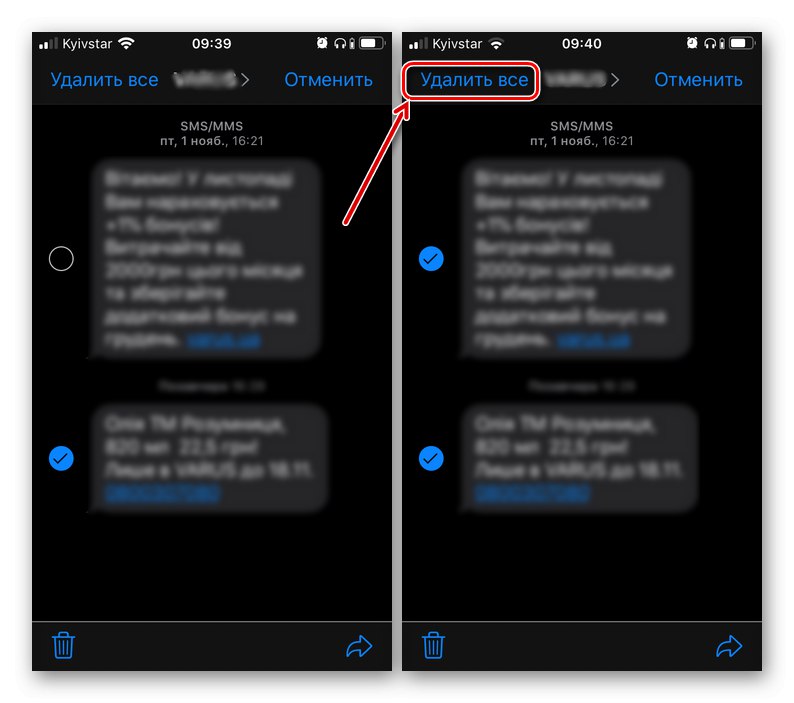
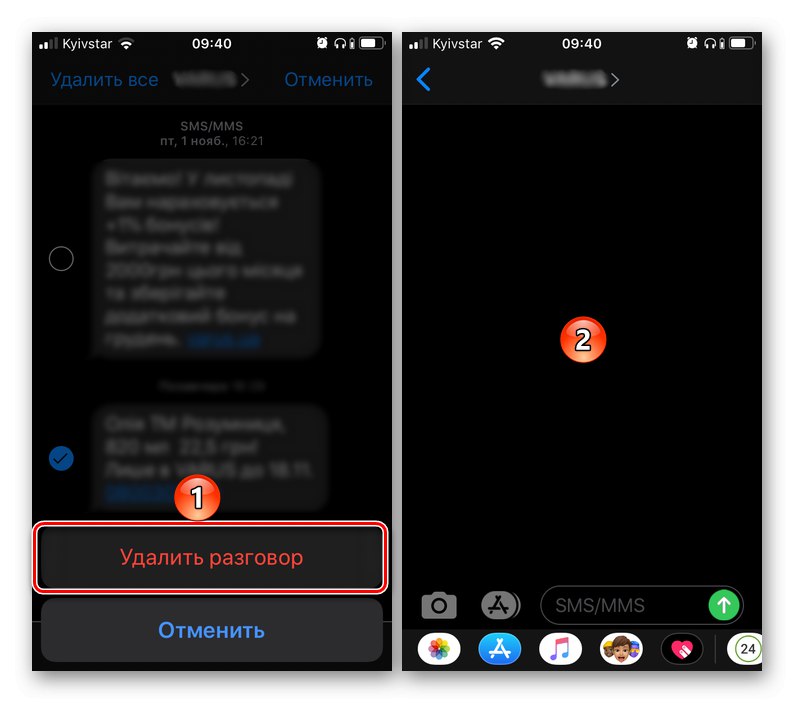
Metoda 3: Nabídka aplikace
- V „Zprávy“ klikněte na tři tečky umístěné napravo od stejnojmenného nápisu a použijte položku „Select messages“.
- Klepnutím zvýrazněte jednu nebo více konverzací, které chcete smazat - nalevo od nich se zobrazí značka zaškrtnutí.
- Klepněte na nápis "Vymazat", umístěný v pravém horním rohu, poté bude vybraná korespondence (nebo korespondence) okamžitě vymazána. V takovém případě od vás není vyžadováno žádné potvrzení.
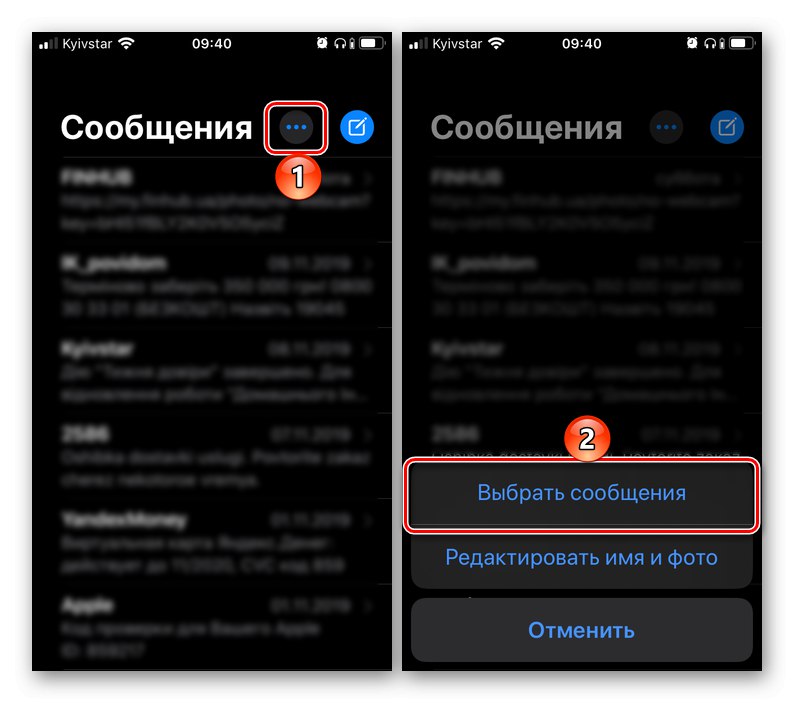
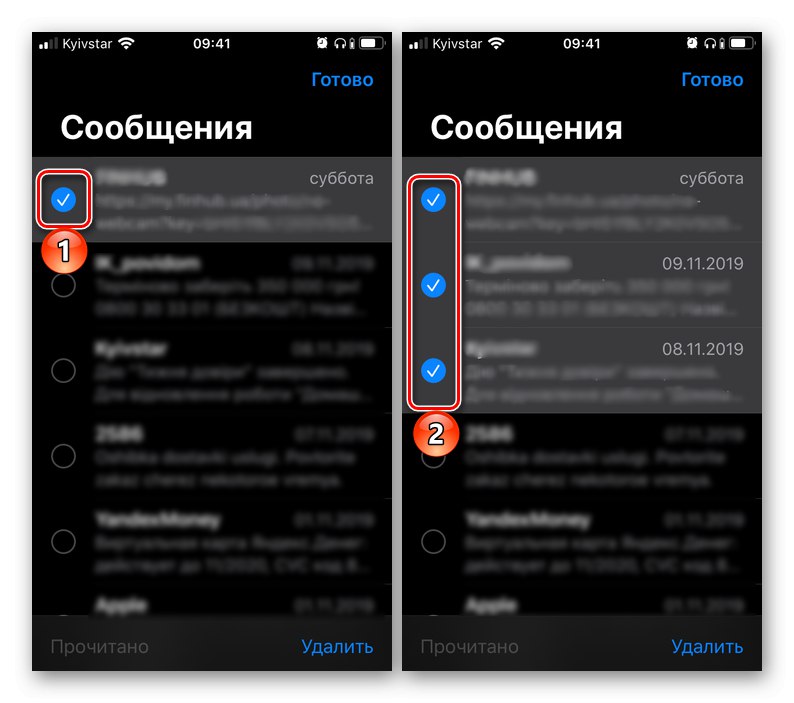
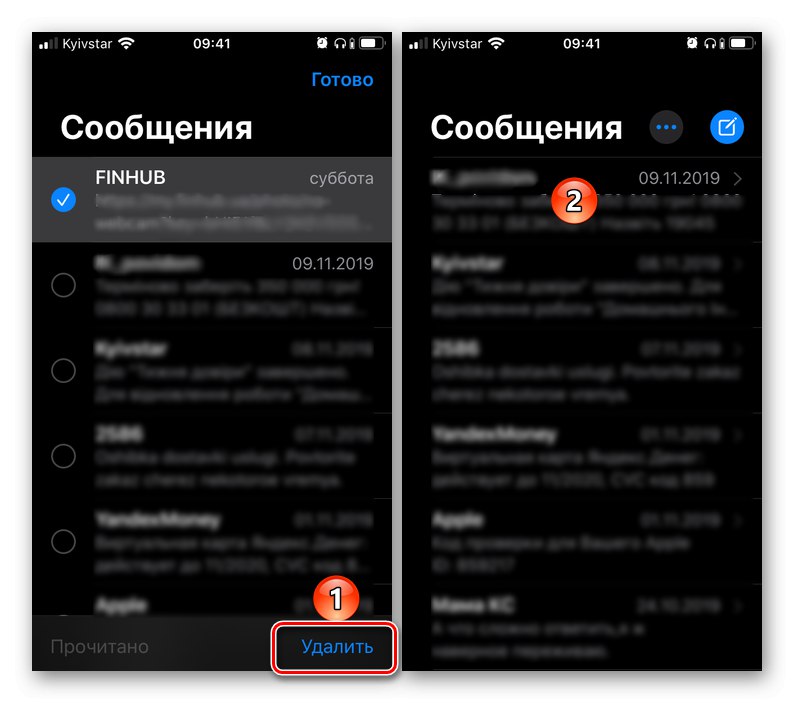
Jak vidíte, mazání veškeré korespondence je rychlejší a jednodušší než mazání jednotlivých zpráv.Pokud vás zajímá nejen to, jak se zbavit SMS ve standardní aplikaci pro iPhone, ale také ze záznamů v oblíbených instant messengerech Viber a Whatsapp, stejně jako sociální síť Instagram, podívejte se na články uvedené na níže uvedených odkazech na našich webových stránkách.
Více informací:
Mazání zprávy a chaty ve Viberu
Smazat zprávy doma a partner v whatsapp
Mazání příspěvků na Instagramu
Obnovte smazané SMS
V procesu mazání nepotřebných nebo původně nechtěných zpráv a celé korespondence můžete udělat chybu tím, že se omylem zbavíte důležité položky. Situace nejsou vyloučeny, když bude nutné obnovit to, co již bylo vymazáno. Naštěstí je schopnost vrátit dříve smazané SMS téměř vždy k dispozici (ale na omezenou dobu) - lze to provést jak pomocí softwaru jiného výrobce, tak prostřednictvím vlastního softwaru, a prostřednictvím funkcí zabudovaných do zařízení Apple. O tom jsme psali dříve v samostatném článku.
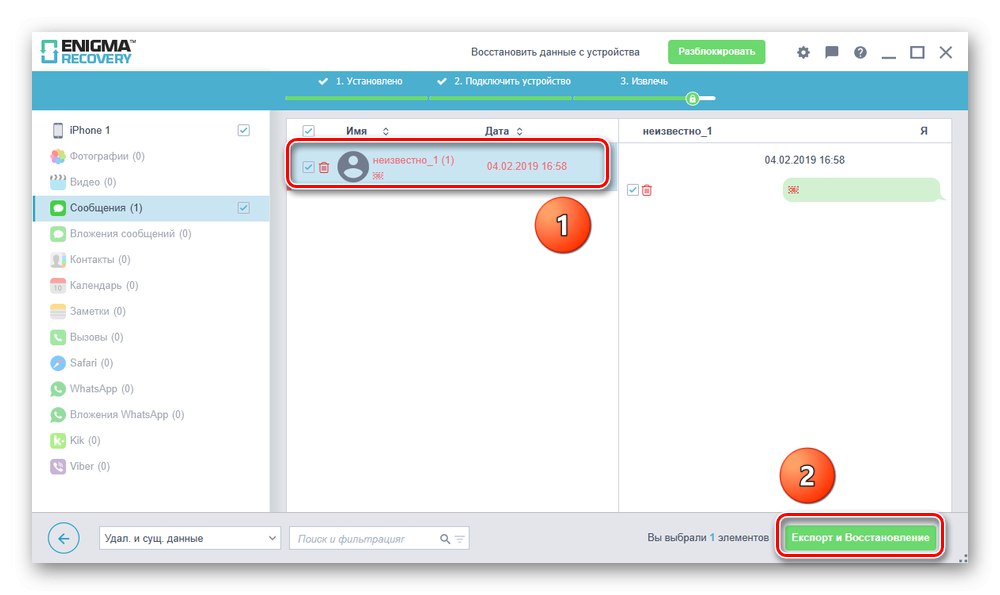
Více informací: Obnovte odstraněné zprávy na iPhone
Závěr
Takto snadno lze smazat SMS na iPhone ve standardní aplikaci „Zprávy“ (iMessage).